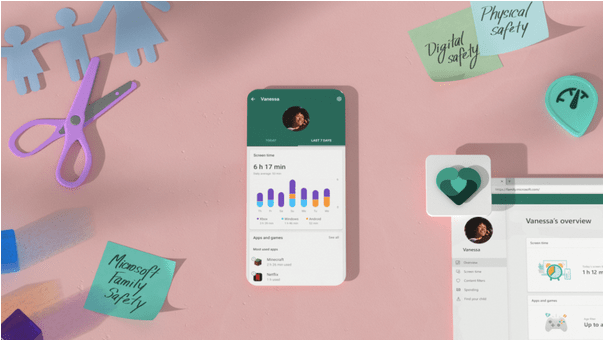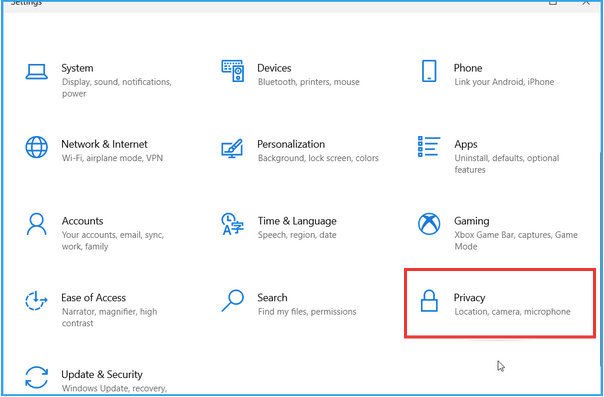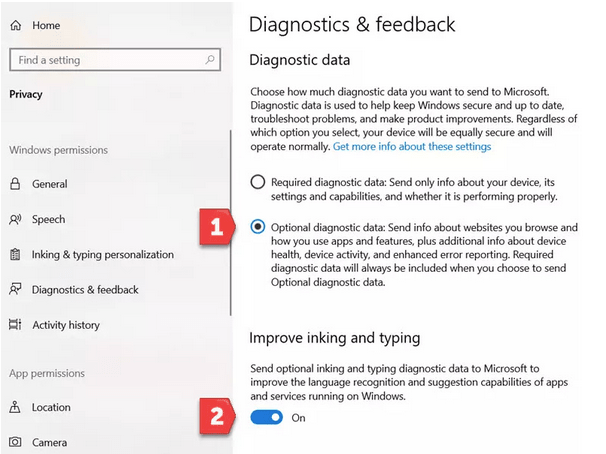Апликација Мицрософт Фамили Сафети је лансирана 2020. године и долази у пакету са оперативним системом Виндовс 10. То је бесплатна, уграђена безбедносна функција коју можете користити да заштитите дигиталну приватност оних које волите. Апликација Фамили Сафети долази са разним безбедносним функцијама које укључују подешавање времена испред екрана, филтере садржаја, дељење локације и упозорења, родитељску контролу и још много тога. Стога, апликација Фамили Сафети на Виндовс-у држи вашу породицу, вољене особе у блиском кругу где можете да контролишете дигиталну безбедност док надгледате апликације и податке, на једној платформи.
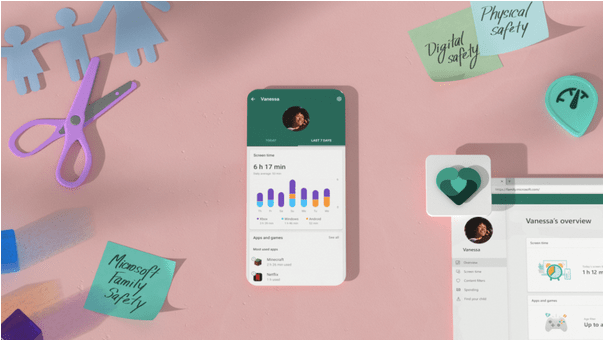
Да би услуга била приступачнија, Мицрософт је такође објавио апликацију Фамили Сафети на Андроид и иОС платформама која вам омогућава да будете задужени за дигитални живот своје породице у покрету. Дакле, ако тренутно користите предности апликације Фамили Сафети на свом Виндовс уређају, нефункционисање апликације ће вас изнервирати. Јел тако?
Апликација Фамили Сафети не ради на Виндовс 10? Да ли апликација не може да се учита на вашем уређају? Не брини! Овај пост покрива гомилу решења која ће вам омогућити да за кратко време поново покренете апликацију Фамили Сафети.
Хајде да почнемо.
5 решења за решавање проблема „Апликација за породичну безбедност не ради“ у оперативном систему Виндовс 10
Листа садржаја
1. Поново покрените уређај
Да, можда звучи као једноставан напор, али делује као чуда. Када апликација Фамили Сафети не успе да се учита на вашем рачунару са Виндовс 10, можда ћете видети следећу поруку приказану на екрану:
Постоји привремени проблем са услугом. Молим вас, покушајте поново.
Па, да бисте решили проблем, једноставно поново покрените уређај да бисте почели изнова. Ако добро функционише и реши проблем, одлично! Ако не, онда можете покушати да покренете свој уређај у безбедном режиму, а затим покушајте да покренете апликацију Фамили Схаринг да бисте проверили да ли може исправно да функционише.
Ево кратког водича о томе како да пређете на безбедни режим на Виндовс 10.
2. Ажурирајте апликацију

Следеће решење које можете да покушате да решите проблем „Апликација за породичну безбедност не ради“ у оперативном систему Виндовс 10 је ажурирање апликације. Идите у Мицрософт Сторе и потражите доступна ажурирања. Ако је доступно ажурирање за апликацију Породична безбедност, ажурирајте је на најновију верзију.
Такође можете да пратите исти скуп корака на свом одговарајућем паметном телефону. Отворите одговарајућу продавницу апликација и проверите да ли постоје доступна ажурирања да бисте ажурирали апликацију Фамили Сафети на свом Андроид или иОС уређају.
Такође прочитајте: 10 најбољих софтвера за родитељску контролу у 2021
3. Искључите антивирусни софтвер
Да ли је на вашем Виндовс рачунару инсталиран антивирусни безбедносни алат треће стране? Ако јесте, онда можете покушати да привремено онемогућите антивирусни софтвер . Идите на одељак Подешавања антивирусног алата, онемогућите заштиту од вируса и малвера. Покушајте да покренете апликацију Фамили Сафети након што онемогућите антивирусну услугу да бисте проверили да ли функционише без икаквих сметњи.
Можда постоји неколико случајева у којима антивирусни алат може блокирати апликацију Фамили Сафети да се учита или функционише на вашем уређају због разлога компатибилности. Стога, ако апликација Фамили Сафети ради исправно након онемогућавања антивирусног софтвера, можда је време да размислите о новом или алтернативном безбедносном алату.
4. Одјавите се/Пријавите се на свој Мицрософт налог
Као и друге Виндовс услуге, апликација Фамили Сафети је такође повезана са вашим Мицрософт налогом. Ако апликација Породична безбедност не функционише на вашем Виндовс рачунару, саветујемо вам да се брзо одјавите са свог Мицрософт налога, а затим се поново пријавите након што унесете своје акредитиве.
Ово неће само верификовати детаље вашег налога, већ ће омогућити апликацији да се учита на ваш уређај од нуле.
Такође прочитајте: Како подесити и користити родитељски надзор на Виндовс 10
5. Омогућите опционалне дијагностичке податке
Омогућавањем опције Опциони дијагностички подаци у оперативном систему Виндовс 10, моћи ћете да шаљете информације о веб локацијама и услугама Мицрософт-у како би могли да анализирају основне проблеме и побољшају своје перформансе. Да бисте омогућили „Опционалне дијагностичке податке“ на Виндовс-у, ево шта треба да урадите.
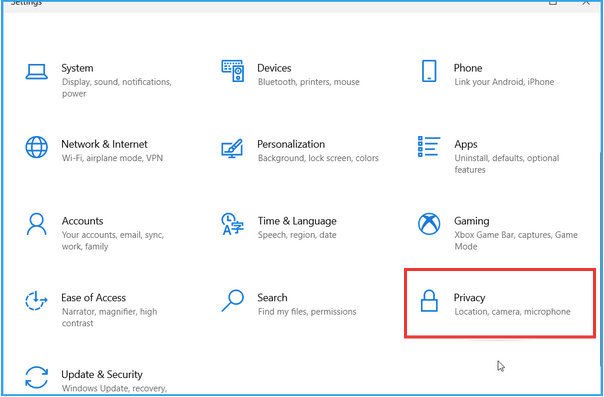
Притисните икону Виндовс, додирните икону у облику зупчаника да бисте отворили Подешавања. Изаберите „Приватност“ и пређите на одељак „Дијагностика и повратне информације“ из левог окна менија.
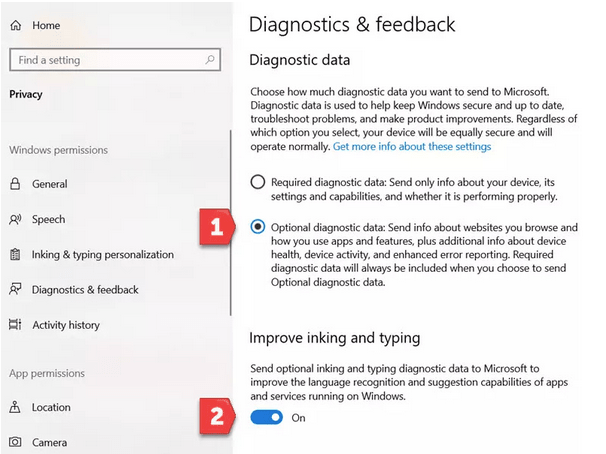
Омогућите опцију „Опционални дијагностички подаци“. Такође, омогућите опцију „Побољшај мастило и куцање“ која се налази испод.
Закључак
Ово је било неколико решења која вам могу помоћи да решите проблем „апликација Породична безбедност не ради“ у оперативном систему Виндовс 10. Надамо се да ће вам горепоменути хакови помоћи да поново покренете апликацију Фамили Сафети!